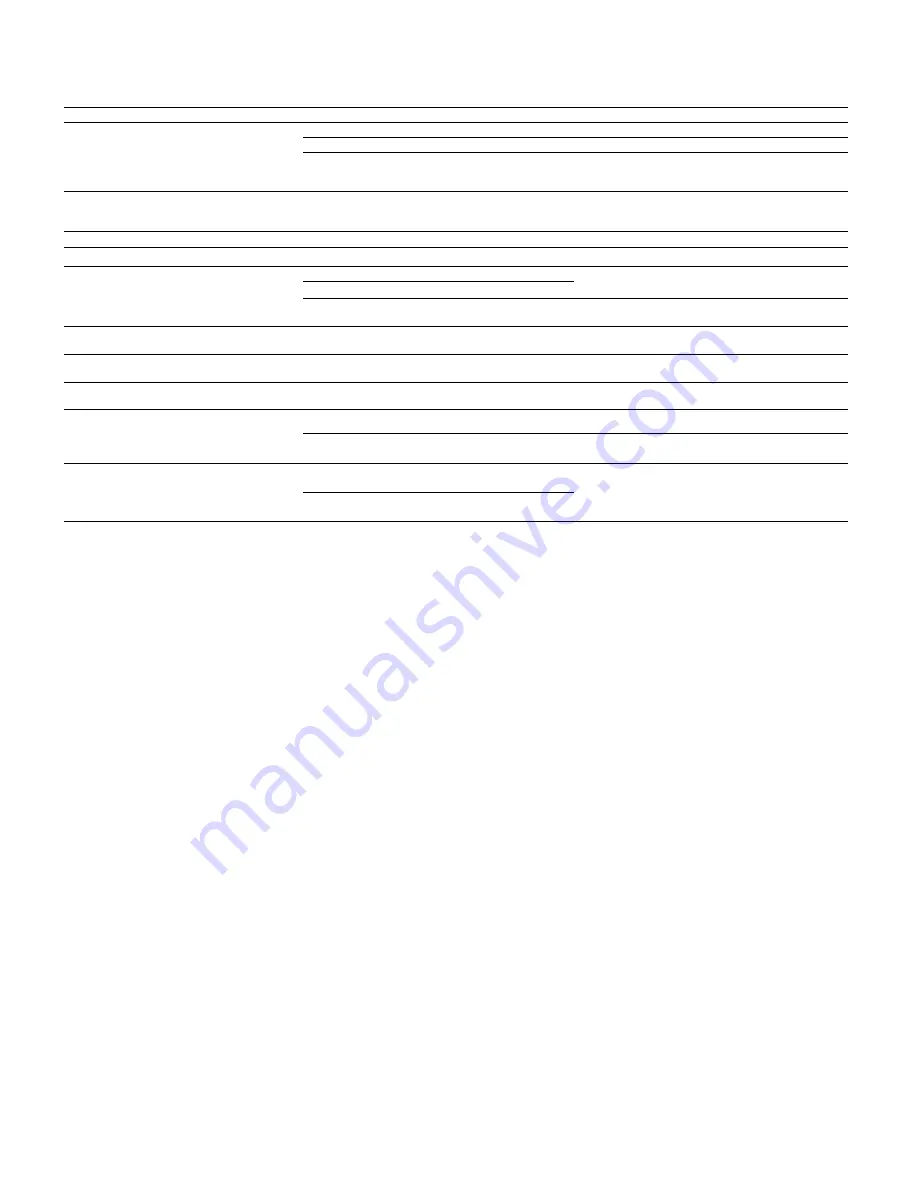
47 | 200
NL
Fout
Mogelijke oorzaken
Oplossing
Het apparaat start niet.
De accu is leeg.
Laad het apparaat op.
Het apparaat wordt niet opgeladen.
De USB-kabel is defect.
Vervang de USB-kabel.
Er is geen voldoende externe stroomvoorziening.
Controleer de externe stroomvoorziening.
De USB-kabel is niet goed aangesloten op het apparaat.
Haal de USB-kabel uit het stopcontact en controleer of
de stekker en de bus onbeschadigd zijn en vrij van vuil.
Het beeld is onduidelijk.
Het beeld heeft strepen.
De achtergrond is niet homogeen.
Het apparaat moet opnieuw worden gekalibreerd.
Voer de kalibratieprocedure uit volgens de instructies.
Het beeld is te donker.
De helderheid van het scherm is te laag ingesteld.
Pas de helderheid van het scherm aan.
Het beeld op het display is vlak.
Het contrast is te laag ingesteld.
Pas het contrast aan.
De computer herkent het apparaat (intern
geheugen) niet.
Het apparaat is niet ingeschakeld.
Breng de beelden over na het inschakelen van het
apparaat.
De USB-kabel is niet goed aangesloten.
De benodigde software is niet geïnstalleerd.
Lees de aanwijzingen in de paragraaf "USB-poort".
De tijdsaanduiding op de beelden is onjuist.
De tijdsaanduiding (tijd/datum) in het apparaat is nog niet
ingesteld.
Stel de tijdsaanduiding in volgens de aanwijzingen.
De beeldkwaliteit is slecht.
Het detectiebereik is te kort.
Slechte weersomstandigheden kunnen nadelige gevolgen hebben (bijv. zware sneeuwval, regen, mist, enz.).
Het beeld is niet scherp.
De contrast-boost is ondanks normale omstandigheden
geactiveerd.
Deactiveer de contrast-boost.
De smartphone maakt geen verbinding met
mijn DTI 3.
Het WLAN-wachtwoord is niet correct.
Voer het juiste wachtwoord in.
Er zijn te veel WLAN-netwerken in de directe omgeving
van het apparaat. Er kunnen nadelige gevolgen zijn.
Verplaats het apparaat naar een locatie met weinig of
geen directe WLAN-netwerken.
Het WLAN-signaal gaat steeds weer verloren
of wordt onderbroken.
De ZEISS DTI 3 is te ver weg of er zijn er te veel andere
WLAN-netwerken in de buurt.
Verander de locatie van het apparaat zodat een
WLAN-signaal direct wordt gedetecteerd.
Er bevindt zich een obstakel tussen het apparaat en de
ontvanger.
Foutoplossing
USB-poort
Gebruik de USB-poort
(14)
aan de onderzijde om uw apparaat op te laden of om
gegevens (foto's en video's) op uw pc te zetten.
De ZEISS DTI3 wordt aangesloten als een MTP-apparaat via de USB-poort. Voor
computers met het besturingssysteem Microsoft Windows 10 wordt het apparaat
automatisch gedetecteerd en kan het direct worden gebruikt. Voor computers met
het besturingssysteem Apple macOS moet u extra software van derden installeren om
toegang te krijgen tot de gegevens die zijn opgeslagen in het apparaat, bijv. "Android
TM
File Transfer". ZEISS is niet aansprakelijk en geeft geen garantie voor software van
derden.
Microsoft en Windows zijn ofwel geregistreerde handelsmerken ofwel handelsmerken
van Microsoft Corp. in de Verenigde Staten en/of andere landen.
Apple en macOS zijn geregistreerde handelsmerken van Apple Inc. in de VS en andere
landen.
Android is een handelsmerk van Google LLC.
Schroefdraad voor statief
Aan de onderzijde van het apparaat bevindt zich een 1/4-inch schroefdraad
(13)
voor
standaardstatieven. Om rustigere opnamen te maken, schroeft u het apparaat op een
statief.
Apparaat opladen
Laad het apparaat via de USB-aansluiting
(14)
op, zodra de accu leeg is.
Het laadniveau van de accu van het apparaat wordt rechtsboven op het display
weergegeven. Bij een laag laadniveau wordt de weergave op het display rood. Als het
apparaat wordt geladen, brandt de LED
(9)
in in- en uitgeschakelde toestand rood.
Als de accu helemaal opgeladen is, brandt de LED
(9)
groen.
WLAN
Het apparaat heeft een WLAN-functie. Ga naar het menu en schakel de WLAN-functie
in. Een geactiveerde WLAN wordt aangegeven door een WLAN-symbool rechtsboven
op het display. Verbind nu uw smartphone met het apparaat via WLAN
Aanwijzing:
het vooraf ingestelde wachtwoord voor de WLAN-verbinding met
het apparaat moet bij het eerste gebruik worden gewijzigd om onbevoegde toegang
door derden te voorkomen. U heeft de ZEISS Hunting-app nodig om het wachtwoord
te wijzigen.
Vooraf ingesteld wachtwoord: 12345678
Om het gebruikerscomfort te verhogen, synchroniseert de ZEISS Hunting-app uw
wachtwoord op alle ingelogde apparaten.
Om de veiligheid van de verbinding te verhogen, wordt aangeraden het wachtwoord
te wijzigen.
Om de levensduur van de accu te verlengen, raden wij u aan de WLAN-functie in het
apparaat alleen in te schakelen als u de dataverbinding met de ZEISS Hunting-app
gebruikt.
ZEISS Hunting-app
Installeer de ZEISS Hunting-app op uw smartphone, open de app en volg de daar
getoonde stappen om verbinding te maken met de ZEISS DTI 3.
Met de ZEISS Hunting-app kunt u afbeeldingen en video's naar uw smartphone sturen,
het livebeeld bekijken, instellingen aanbrengen en andere functies gebruiken. Een meer
gedetailleerde beschrijving hierover, vindt u in de helpfunctie van de app.
Aanwijzing:
Om de ZEISS Hunting-app en zijn functies te kunnen gebruiken, moet u
ervoor zorgen dat uw smartphone verbonden is met het ZEISS DTI 3 WLAN-netwerk.
Aanwijzing:
Elke keer dat u verbinding maakt met de ZEISS Hunting-app, worden
de huidige datum en tijd van uw smartphone automatisch door het apparaat
overgenomen.
Aanwijzing:
Houd er rekening mee dat u niet via het normale WLAN verbonden bent,
als u een WLAN-verbinding met uw ZEISS DTI 3 tot stand hebt gebracht. Om terug te
keren naar het normale WLAN, koppelt u uw ZEISS DTI 3 los van uw smartphone.
















































